当遇到IP地址Ping不通的问题时,可能由多种原因造成,包括网络故障、防火墙设置、IP地址错误或未分配、路由问题以及目标设备未开机或网络未连接等。解决方案通常涉及检查网络连接状态、确认IP地址正确性、调整防火墙设置以允许Ping请求、检查路由配置及确保目标设备已开机并接入网络。通过逐一排查这些潜在原因,并采取相应措施,可有效解决IP地址Ping不通的问题。
在日常的网络维护或故障排查中,遇到IP地址Ping不通的情况是相当常见的,这不仅可能影响到我们的网络连接,还可能阻碍正常的数据传输和远程管理,当IP地址Ping不通时,背后可能隐藏着哪些原因?我们又该如何应对呢?下面,就让我们一起揭开这个谜团。
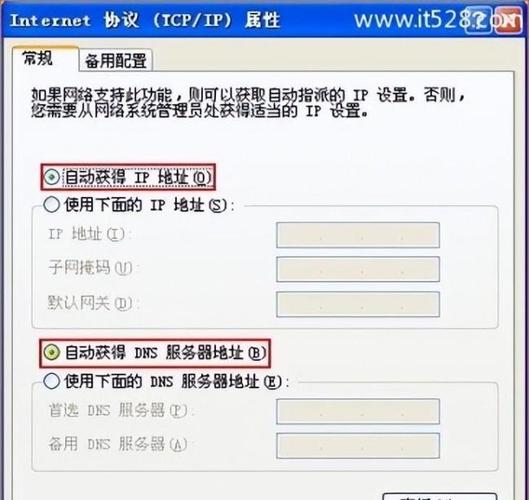
IP地址Ping不通的常见原因
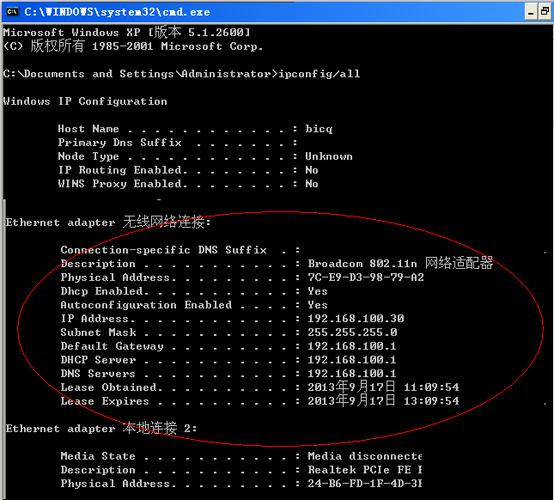
1、网络不通:
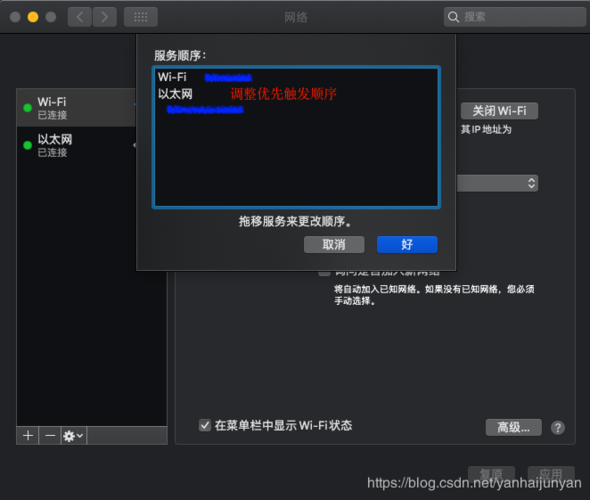
物理连接问题:检查网线是否插好,交换机、路由器等网络设备是否正常运行,以及是否存在网络线路故障。
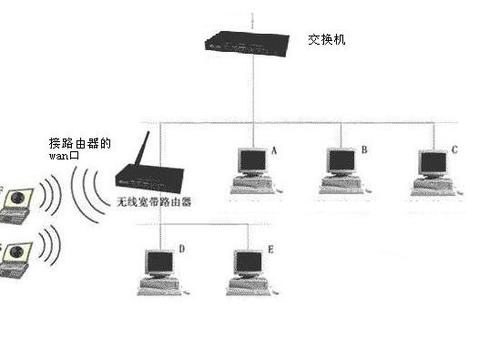
网络配置错误:IP地址、子网掩码、**等配置错误,导致数据包无**确路由到目标地址。
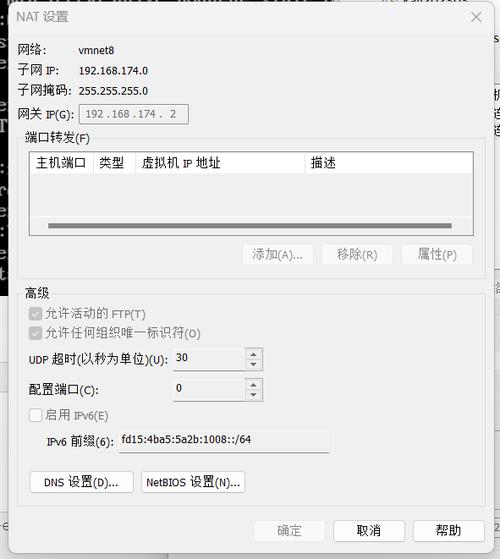
2、防火墙或安全策略:
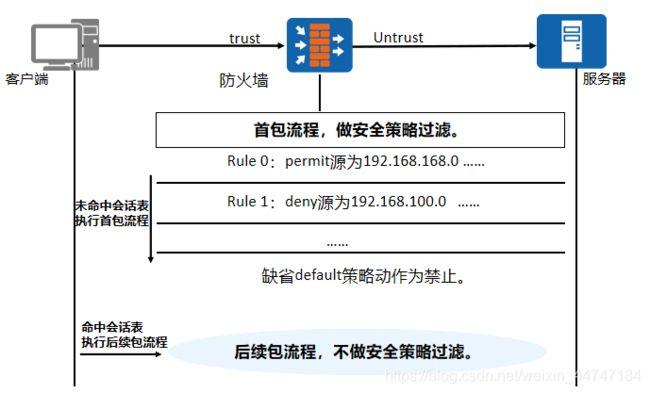
- 防火墙可能配置了入站或出站规则,阻止了ICMP(Internet Control Message Protocol,互联网控制消息协议)包,而Ping操作正是基于ICMP协议的。
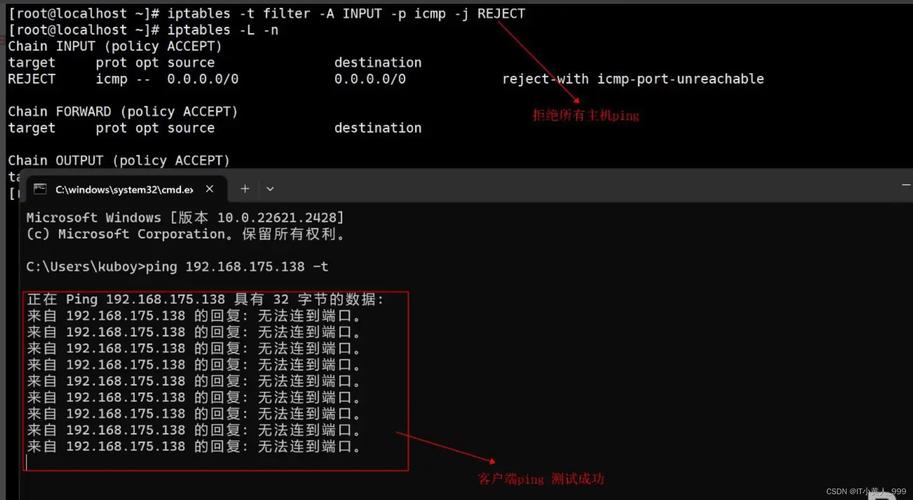
- 安全软件或系统策略也可能限制了对特定IP地址的访问。

3、目标主机未响应:

- 目标主机可能已关闭或处于休眠状态,无法接收并响应Ping请求。
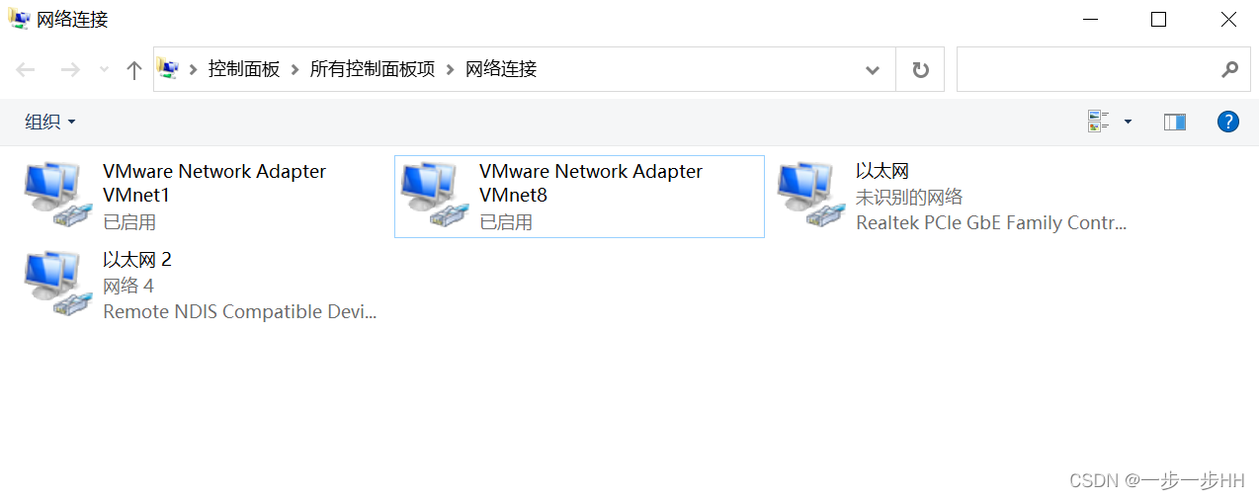
- 主机上的网络服务(如网络堆栈)可能出现问题,导致无法处理ICMP请求。
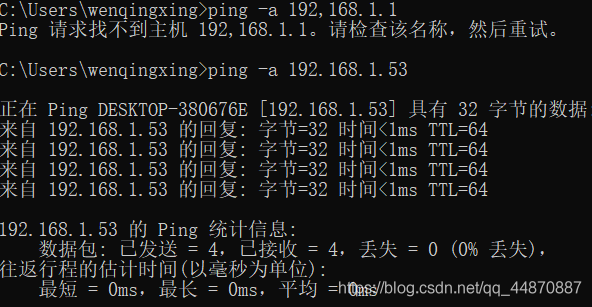
4、路由问题:
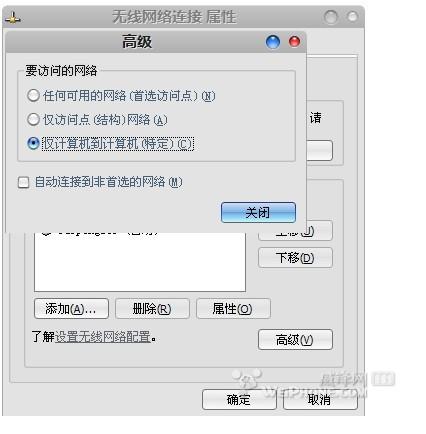
- 路由表配置错误或路由器故障,可能导致数据包无法找到到达目标IP地址的正确路径。
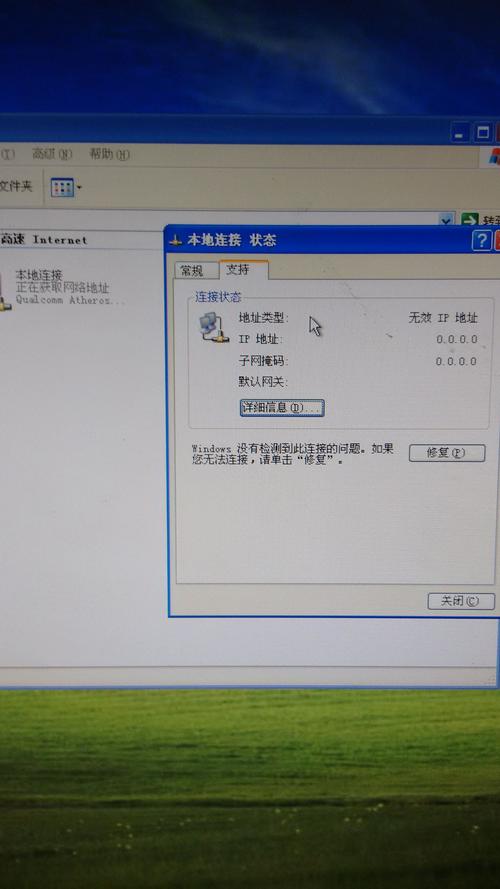
- 跨网段通信时,如果中间的网络设备(如路由器)不支持或未正确配置路由协议,也会导致Ping不通。

5、IP地址冲突或不存在:
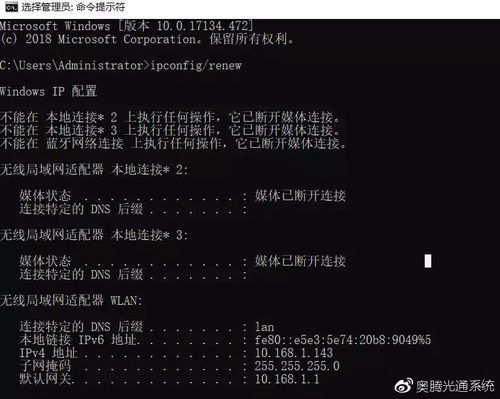
- 网络中可能存在IP地址冲突,即多个设备使用了相同的IP地址。
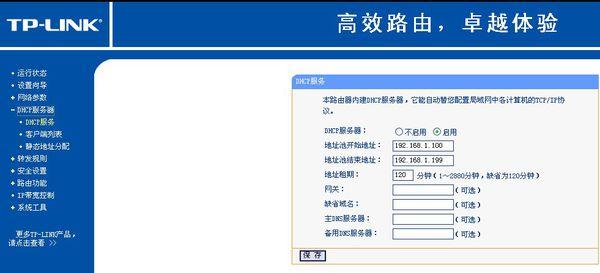
- 目标IP地址可能根本不存在于网络中,或者已被重新分配给了其他设备。
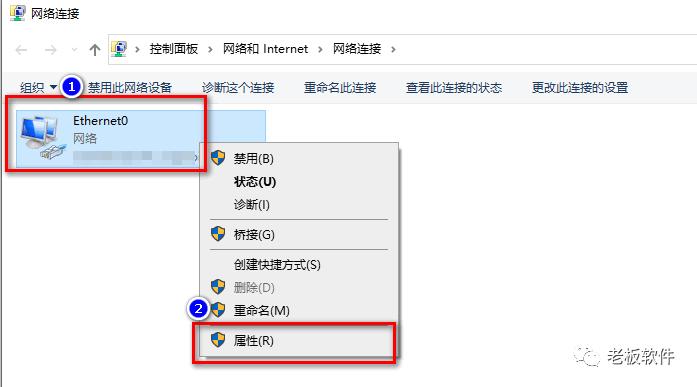
IP地址Ping不通怎么办?
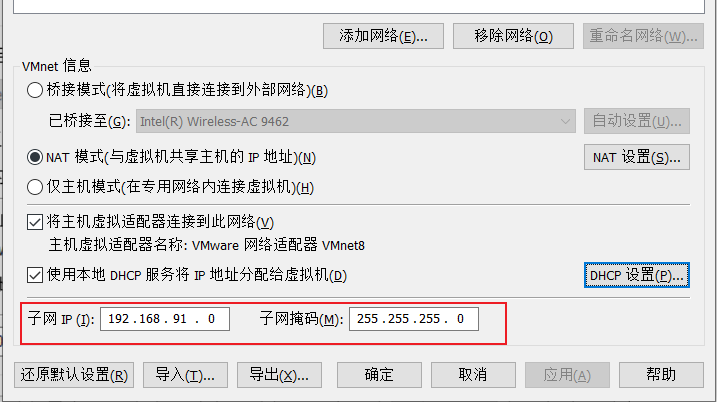
1、检查物理连接:
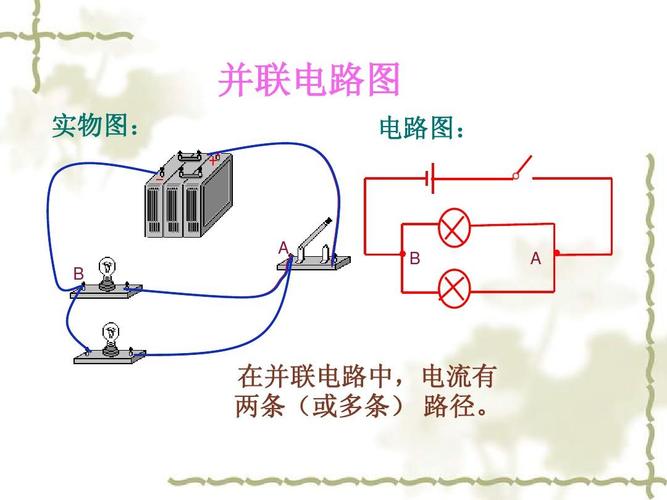
- 确认所有网络设备(如电脑、交换机、路由器)都已正确连接并通电。
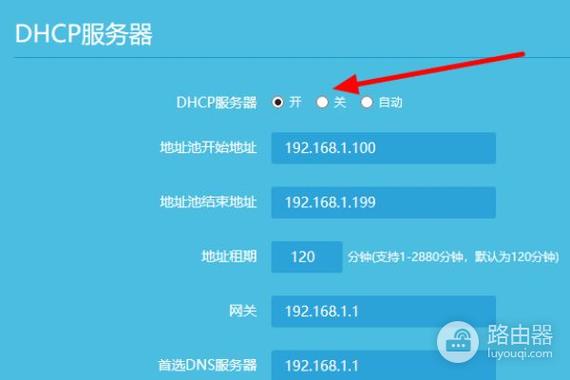
- 使用网线测试仪等工具检查网线是否完好。

2、检查网络配置:

- 确认IP地址、子网掩码、**等配置信息是否正确无误。
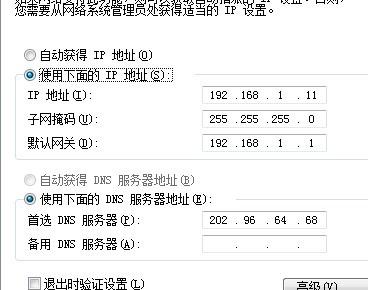
- 使用ipconfig(Windows)或ifconfig(Linux/macOS)命令查看本地网络配置。
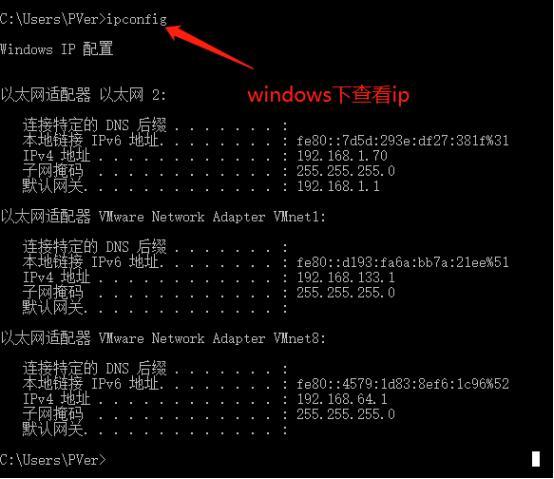
3、检查防火墙和安全策略:
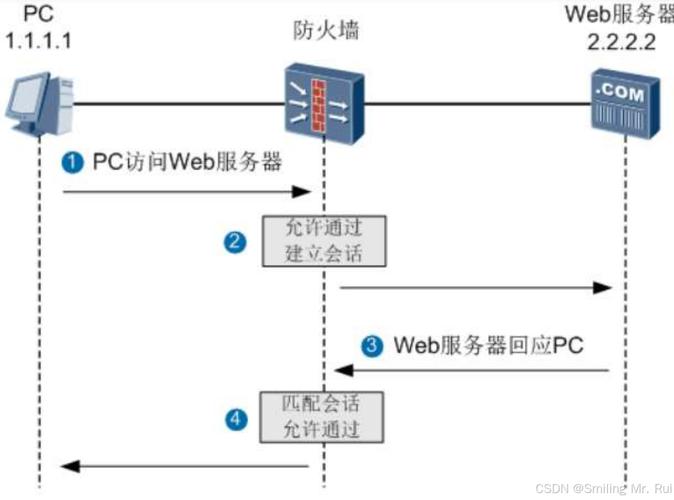
- 暂时关闭防火墙或安全软件,看是否能解决问题(注意:这仅用于测试目的,不建议长期关闭)。
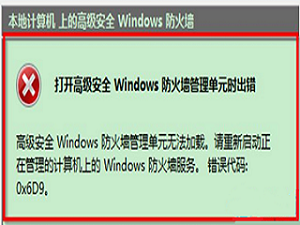
- 检查防火墙或安全软件的日志,看是否有阻止ICMP包的记录。
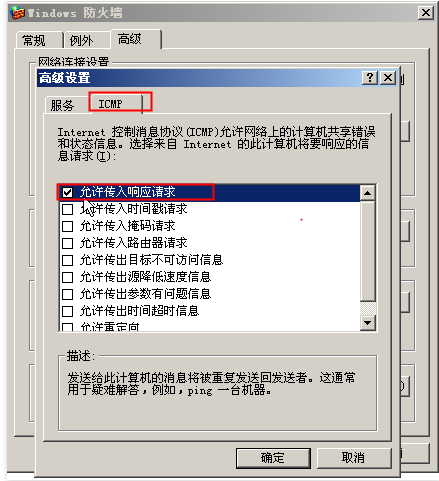
4、检查目标主机状态:
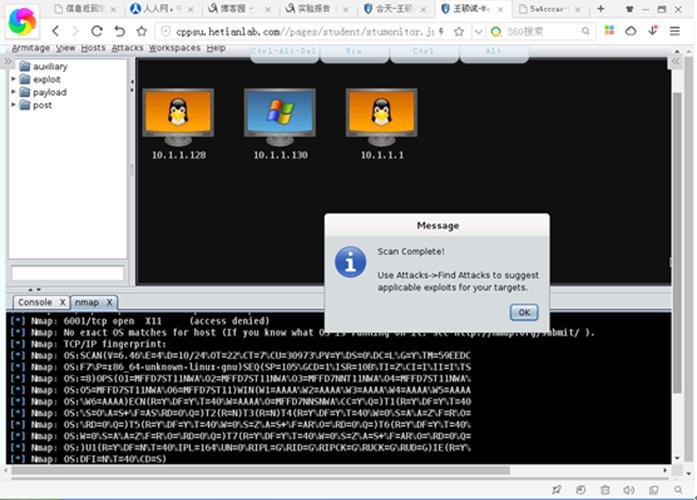
- 确认目标主机已开机并处于可访问状态。
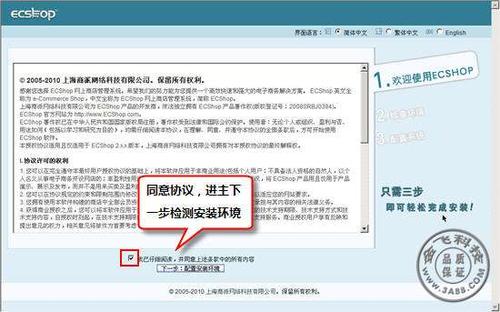
- 尝试使用其他网络工具(如telnet、ssh等)测试目标主机的响应情况。
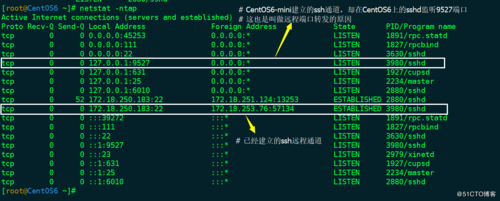
5、检查路由配置:
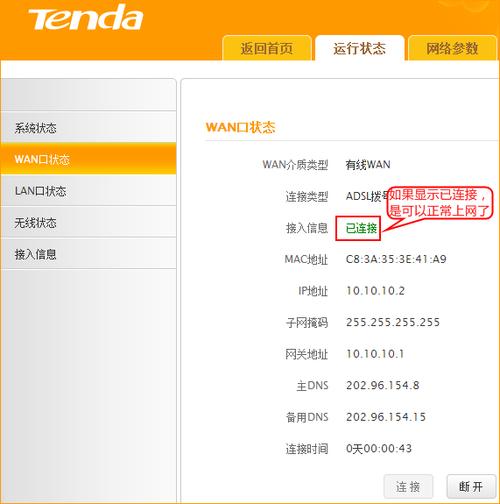
- 使用traceroute(Linux/macOS)或tracert(Windows)命令跟踪数据包到达目标IP地址的路径。
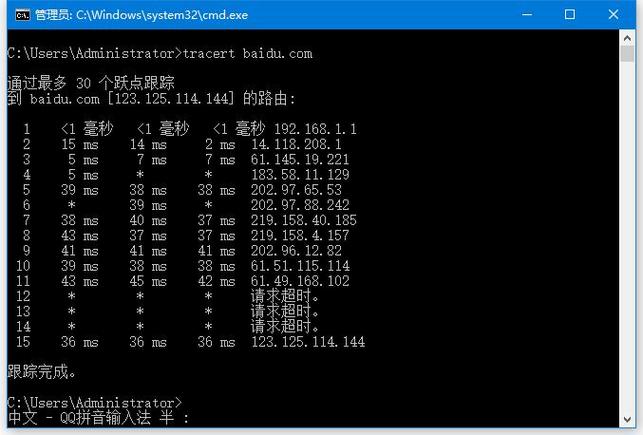
- 检查路由器和交换机的配置,确保路由表正确无误。
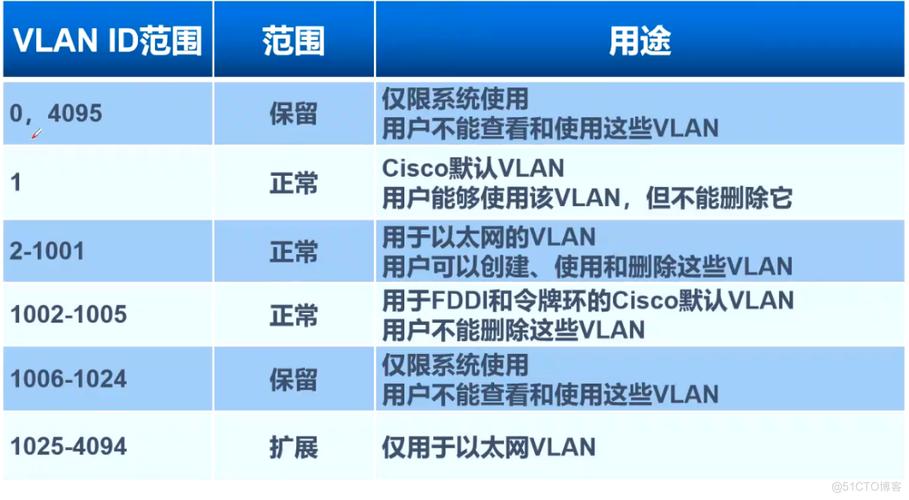
6、联系网络管理员:
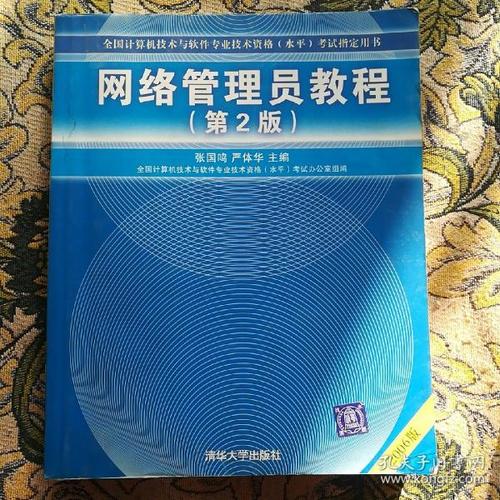
- 如果以上步骤都无法解决问题,可能是网络架构或策略层面的问题,需要联系网络管理员进行进一步排查。
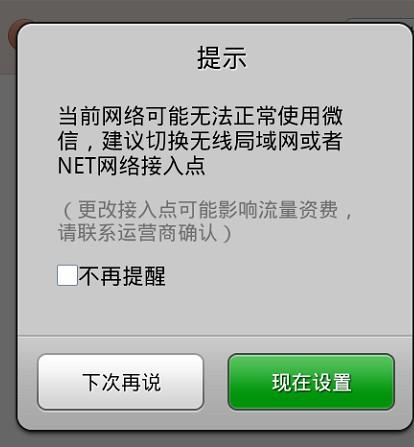
通过以上步骤,大多数IP地址Ping不通的问题都能得到有效解决,网络故障排查往往需要根据具体情况灵活应对,希望这篇文章能为你提供一些有用的参考。
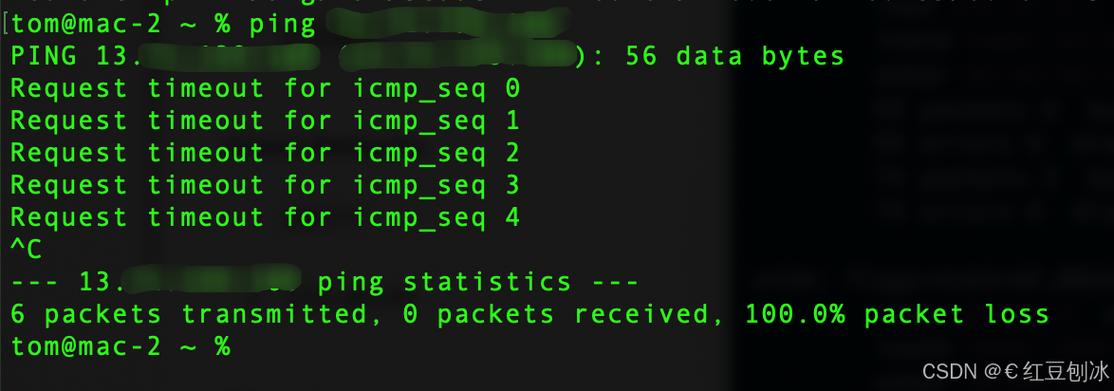
相关文章
评论已关闭


